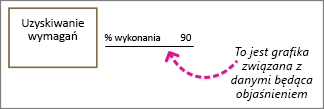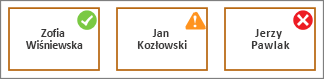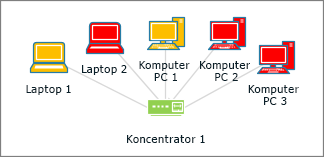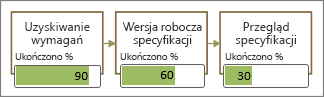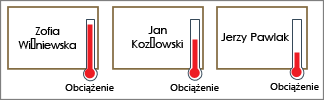Visio Professional umożliwia importowanie danych do kształtów. Po zaimportowaniu i połączenia danychVisio stosuje grafiki związane z danymi do kształtów. Grafiki związane z danymi wizualizują dane źródłowe kształtu.
Uwaga: Przed przystąpieniem do tego artykułu upewnij się, że rozumiesz podstawowe pojęcia związane z importowaniem danych oraz że dane zostały już zaimportowane do kształtów.
Podstawowe informacje o grafice związanej z danymi
Często podczas importowania Visio wykrywa typ danych połączonych z kształtem, a następnie stosuje odpowiednią grafikę związaną z danymi. W poniższym przykładzie Visio wykrył, że pole Wykonano % zawiera wartości procentowe, dlatego do postępu znakowania kształtu zastosowano grafikę paska danych.
Można jednak zmienić grafikę. Na przykład możesz chcieć, aby na pasku danych zamiast tego był wyświetlany licznik. W poniższym przykładzie widać, że Visio zastosowali grafikę z danymi objaśnienia tekstowego. Możesz zmienić to ustawienie na pasek danych, ikonę lub nawet kolorować kształt zgodnie z określoną wartością.
Jakiego rodzaju grafiki związanej z danymi chcesz użyć?
Zestawy ikon
Zestawy ikon doskonale sprawdzają się w przedstawianiu wartości procentowych i postępów. Jednak te grafiki związane z danymi są bardziej zwarte i często mniejsze. Niektóre zestawy ikon dobrze się nadają do wyświetlania symboli dla niektórych stanów. Na przykład zielona ikona reprezentuje kształt, który znajduje się w dobrym stanie, żółta ikona reprezentuje częściowo dobry stan, a czerwona ikona oznacza potencjalny problem. Zestawy ikon są również dobrym rozwiązaniem do wyświetlania wartości Tak/Nie.
Aby uzyskać więcej informacji, zobacz Jak używać zestawów ikon.
Kolorowanie kształtów na podstawie danych źródłowych
Mimo że Visio określa kolor według wartości jako grafikę związaną z danymi, ta opcja nie powoduje wyświetlenia dodatkowych symboli ani grafik obok kształtów. Zamiast tego ta funkcja wypełnia kształt kolorem zgodnie z jego danymi. Na przykład na powyższej ilustracji wszystkie kształty komputerów o wartości "Wyłączone" mają kolor czerwony. Komputery o stanie „Włączony” mają kolor zielony.
Aby uzyskać więcej informacji, zobacz Kolorowanie kształtów zgodnie z ich danymi.
Objaśnienia tekstowe
Grafiki związane z danymi objaśnień tekstowych (nie należy mylić z kształtami objaśnień) przypominają etykiety tekstowe. Mogą one służyć do po prostu pokazać dane w postaci tekstu. Możesz też wyświetlić tekst oraz inne symbole związane z danymi — na przykład symbole walut.
Aby uzyskać więcej informacji, zobacz Jak używać grafik z danymi objaśnień tekstowych.
Paski danych
Pasek danych jest dobrym rozwiązaniem do przedstawiania wartości procentowych, ocen, postępów, wyników i kwot. Po przypisaniu do wielu kształtów można porównać symbole i określić, które kształty działają, a które nie.
Aby uzyskać więcej informacji, zobacz Jak używać pasków danych.